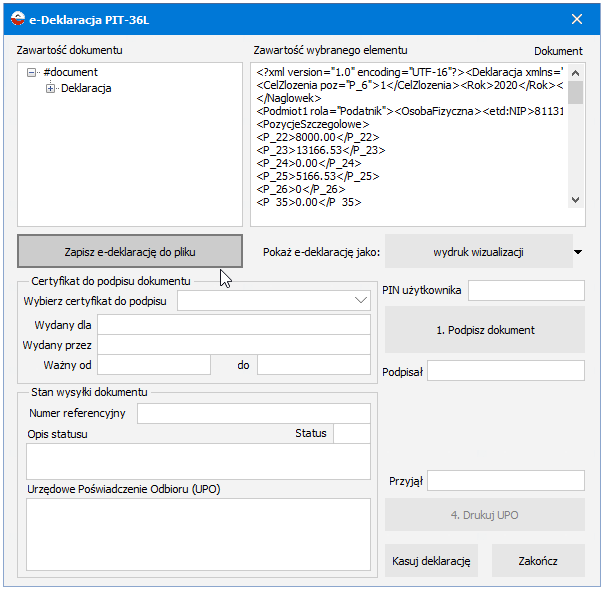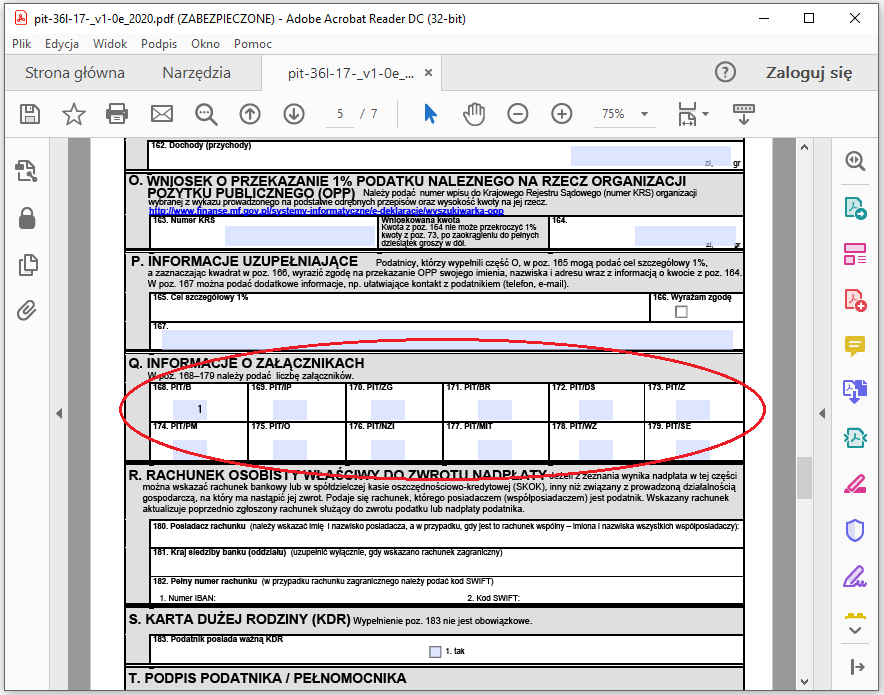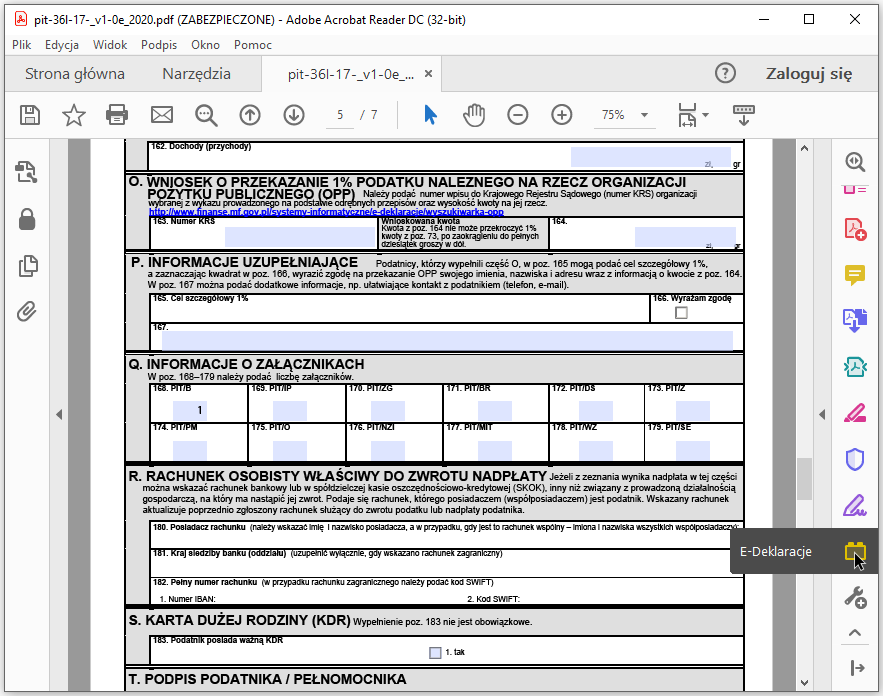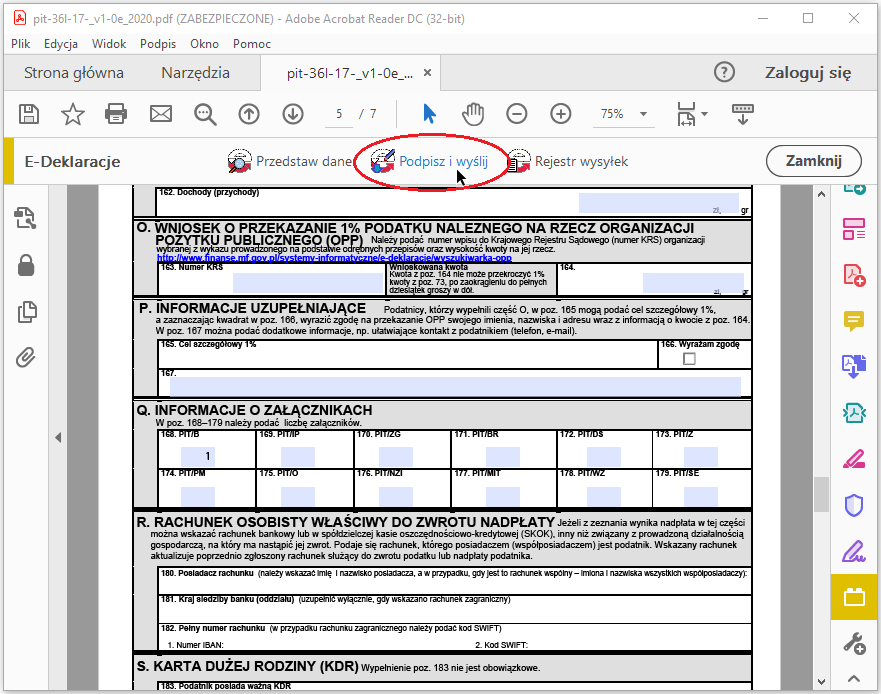Reset2.pl Sp. z o.o.
Logowanie
Nadaj nowe hasło
Jeśli jesteś już klientem to wprowadź swój adres e-mail i potwierdź hasłem. Logowanie umożliwia zakup nowych programów po cenach promocyjnych, rozszerzenie posiadanego oprogramowania, zamówienie abonamentu na aktualizacje oraz konsultacje serwisowe.
Nie masz konta?Zarejestruj się
Instrukcja obsługi R2księga
|
|
1. W programie będąc w oknie e-Deklaracja PIT-36L zapisujemy na dysku lokalnym plik z rozszerzeniem XML za pomocą przycisku Zapisz e-deklaracje do pliku.
UWAGA. W deklaracji PIT-36 ustawiając się na miesiącu grudniu lub na czwartym kwartale wybieramy z menu podręcznego (klawisz F3 lub prawy przycisk myszy) opcję PIT-36 - eksport do formatu XML.
| |
|
2. Otwieramy zapisany wcześniej pusty formularz oraz wczytujemy dane, korzystając z opcji EDYCJA - OPCJE FORMULARZA - IMPORTUJ DANE, wskazujemy utworzony wcześniej plik XML.
| |
|
3. W przypadku problemów z zaimportowaniem formularza interaktywnego , należy wybrać EDYCJA - PREFERENCJE - ZABEZPIECZENIA (ROZSZERZONE) oraz odznaczyć opcję Podczas uruchamiania włącz tryb chroniony na zakładce Zabezpieczenia piaskownicy i zaakceptować zmiany. Na koniec zamknąć i uruchomić formularz ponownie.
| |
|
4. Informacje zawarte w pliku zostaną wczytane do formularza wraz z załącznikami. W celu dodania kolejnych załączników, które nie są obsługiwane z poziomu programu, należy wpisać wartość 1 w odpowiednim polu w sekcji Q - Informacja o załącznikach. Załączniki zostaną automatycznie dołączone, jako kolejne strony formularza. Wszelkie pola na nich zawarte należy uzupełnić ręcznie.
| |
|
5. Aby wysłać dokument należy kliknąć w E-Deklaracje.
| |
|
6. Następnie kliknąć Podpisz i wyślij.
| |
























 -
-